桌面端和Web端建模器
| 桌面端 | Web端 |
| 功能完备 | 功能比桌面精简 |
| 本地离线开发 | 实时在线开发 |
| 一键发布到服务端和移动自适应 | 应用数据可同步到本地 |
| PC和移动端自适应 | PC和移动端自适应 |
| 下载地址: https://appstore.home.mendix.com/link/modelers/ | APP创建地址:https://sprintr.home.mendix.com/index.html |
前提条件:Mendix modeler安装完毕,已在Mendix网站注册用户。
我们一起开始开发之旅吧~
1. 开发工具页面布局
左侧第1部分,是Project Explorer,用于管理模块和工程设置,可以新增模块、新增实体、页面、微流等。
中间第2部分,是编辑区,用于编辑当前打开的实体、页面、微流等。
右侧第3部分,是Toolbox展示了系统可选的页面组建,以及组件的属性。
底部第4部分,显示错误信息、调试、查看变量值、当前变更的文件等。
顶部第5部分,是系统的菜单。
第2部分最常用的区域,可以点击1、3、4的控制按钮,折叠起来
通常将3、4部分折叠,以获得最大的编辑区,折叠后效果如下:

第2部分最常用的区域,可以点击1、3、4的控制按钮![]() ,折叠起来
,折叠起来
通常将3、4部分折叠,以获得最大的编辑区,折叠后效果如下:
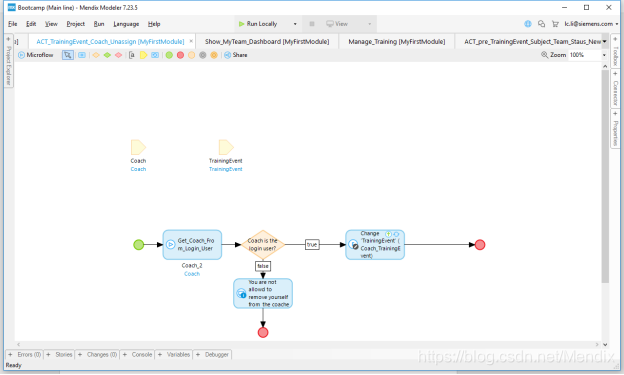
2. Project Explorer
在Project Explorer中,列出了项目Project、模块(Module),一个工程只包含一个Project,Mendix通过Module管理工程,一个工程可以包含多个Module。
一个Module就是个相对独立的业务模块,在Module中可以包含多个实体Entity,页面Page,微流Microflow,权限Security。

3. 模块管理
在Project上点击右键,或在Explorer空白区点击右键,在弹出菜单中选择“Add module..”添加新的Module。


在Add module对话框中输入模块名称,点击OK
在新建的模块,系统默认创建“Domain Model”和“Security”

1. 新增实体
- 新增实体Entity
展开BookLib模块,双击Domain Model,打开Domain model页面,进行实体编辑。

单击“Entity”后(注意,不要拖拽),鼠标在空白区域单击,创建Entity
双击新建的Entity,进入Entity编辑页面。

修改Name,假设为BookInfo
2. 新增属性Attribute

选择Attribute页签,点击New,新增属性。
System Member:可以勾选系统自动创建的属性,如创建时间、修改时间、创建人、修改人。
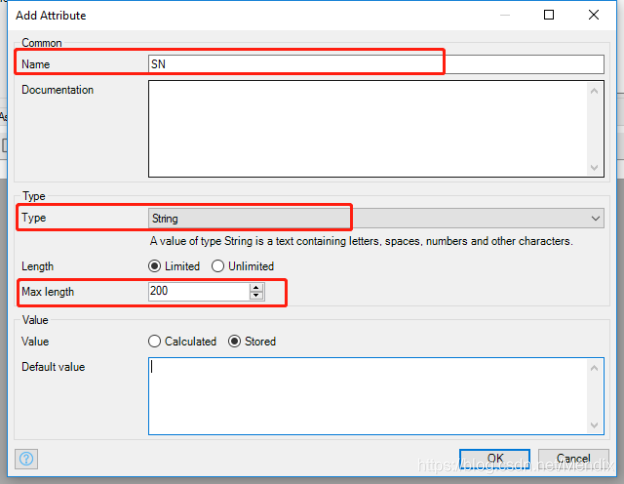
在Name输入框输入属性名称
选择字段类型,可选的类型有:

每种类型,对应的设置不同。
如常见的String类型,需要设置最大长度限制Max Length。
3. 设置属性校验规则Validation Rules

选择Validation rules,点击new,新增属性校验规则,如必填、唯一,最大值,最小值,email等。

Attribute:选择要创建校验的属性。
Error Message:当不满足条件时,显示的错误信息。如SN 为必填字段,未填值时,界面显示“SN不能为空”
- Rule-校验规则
- Required-必填
- Unique-唯一
- Equals-等于某值
- Range-范围
- Regular expression-正则表达式规则
- Maximum length-最大长度
一次设置一个规则,如果一个字段即使必填有事唯一,则需要创建两条校验规则。
2. 创建关联关系Associate
实体之间如果有关联关系,可以以通过拖拽,定义实体之间的关系。
将鼠标移动到源实体的边沿,出现圆圈时,按下鼠标左键,拖拽到目标实体的边缘,松开鼠标左键,则完成Associate的创建,系统自动为关联关系命名。

默认创建的是1:N的关联关系,双击关联关系,则可以修改关联规则。

Multiplicity:设置关联关系
关联关系有:
1:1-------------------1对1
1:*-----------------1对多
*:*-----------------多对对
On Delete of ‘Bookinfo’ Object:
设置实体数据被删除时,关联的实体数据如何处理:
Keep ‘****’ object: 保留数据
Delete ‘****’ object:删除数据
Delete ‘****’ object only if it is not associated with ‘****’ object;删除没有关联关系的数据。
注意:关联关系Association会影响到后续的实体关联查询,需要认真分析实体之间的关系,合理创建关联关系。
3. 新增页面Page
- 创建页面通用步骤
可以创建Folder对页面微流就行分类,如下图:
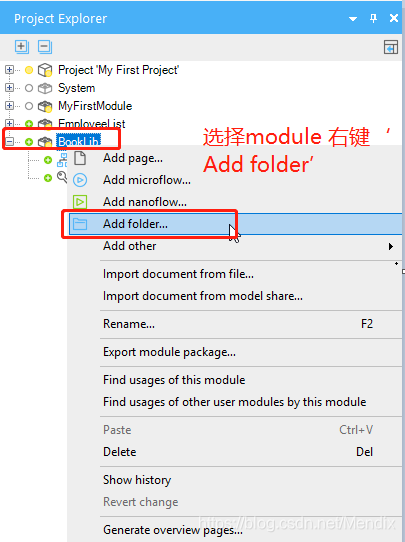
将page与微流进行分类存储


在“page”folder点击右键,选择“Add”,点击Page新建页面。


在Create Page对话框,首先输入页面名称,选择Navigation Layout,选择页面类型,最后点击OK。

页面创建完成。
2. 数据实体页面
假如创建一个图书列表的页面,则选中Data Grid,在空白处单击,创建数据表格页面。

在Data grid表头单击鼠标右键,弹出菜单中选择Select Entity,为Data gird绑定数据实体。
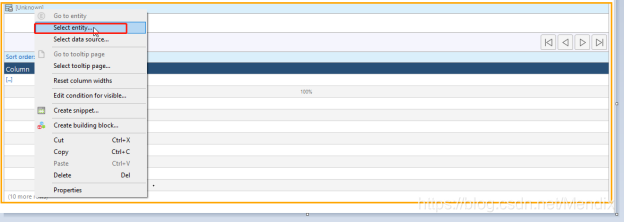
展开Module,选择数据实体,点击Select确定。

数据源Data Source可以选择Database,在Auto-Fill选中Automatically fill the contents of the data grid,根据数据实体自动创建页面控件,点击OK,完成Data grid页面。

自动创建的Data grid,上部分为搜索条件区域,中间部分为操作按钮,下部为数据实体列表。
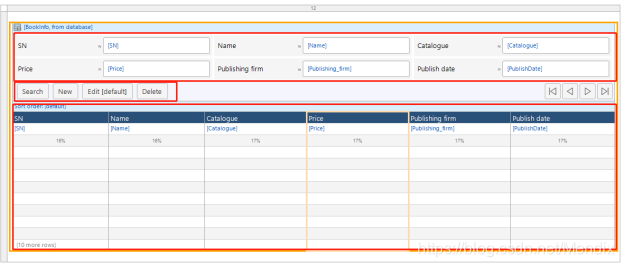
3. 数据实体编辑页面
- 方法一:
点击页面按钮“New”,邮件选择“Generate page…”,

选择模板“Form Verical”

页面自动生成:

同样方法,选择“Edit”按钮,自动生成编辑页面

- 方法二:
如果要创建单个数据实体的编辑页面,在创建页面基本步骤中,选择Page Folder,页面名称:BookInfo_NewEdit,layout选择Popup类型。

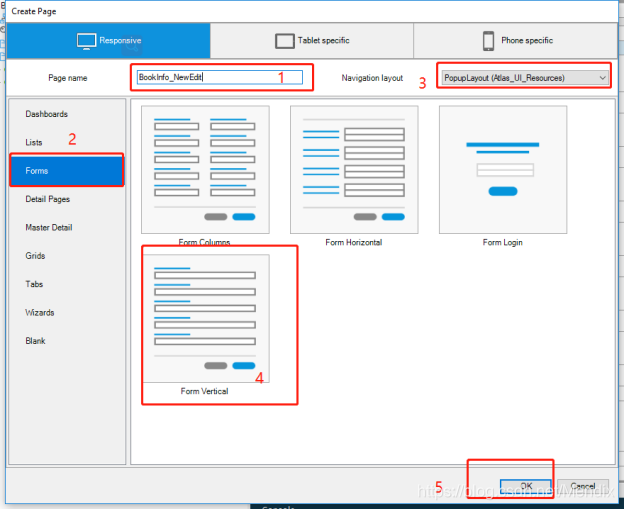
页面自动创建,如果模板自动带出样例属性,则删除,然后选择Unknown右键选择“Select entity”

选择数据实体,同样选择自动创建页面控件。



4. 页面按钮关联
如果用上面方法一创建则不用关联,如果用方法二则需要按钮与页面关联
此时创建了BookInfo_Overview和BookInfo_NewEdit两个独立的页面,在运行时,期望在BookInfo_Overview管理页面点击New按钮弹出BookInfo_NewEdit页面。
接下来完成BookInfo_NewEdit页面与BookInfo_Overview页面new按钮的关联

双击New按钮,弹出Edit Create Button对话框,选择Edit location为In a page,点击Select按钮,在弹出框中选择BookInfo_NewEdit页面。
此时,实体页面已经创建完成,接下来完成“设置权限Security”及“菜单管理 Navigation”,就可以运行程序了。